e) Introduction aux applications backend en Nodes.js & Express
Si vous n'avez jamais développé d'application via Express, ou que vous avez oublié comment faire, nous vous recommandons de suivre cette introduction. Sinon, vous pouvez passer à la suite : a) Introduction aux RESTful API Node.js & Express.
C'est quoi une application backend ?
Frontend, backend, c'est quoi ?
Un frontend, c'est une application :
- qui s'exécute côté client, une IHM (Interface Homme-Machine), qu'on pourrait aussi appeler UI (User Interface) ;
- qui est en direct interaction avec l'utilisateur ;
- implémenté, dans ce cours-ci, en HTML / CSS / JS.
Un backend, c'est une application :
- qui s'exécute côté serveur ;
- qui n'offre pas d'interaction directe avec l'utilisateur ;
- qui parfois met à disposition le frontend ;
- qui parfois offre des opérations sur des données ;
- implémenté dans ce cours-ci en Node.js.
Rôles principaux du backend
Fourniture du frontend
Un des rôles du backend est de fournir le frontend :
- via un serveur de fichiers statiques ; c'est la mise à disposition des assets : fichiers HTML, CSS, JS, images...
- via la génération dynamique de pages HTML ; c'est ce qui se passe quand le backend fait du Server Side Rendering (SSR), généralement dans le cadre de Multi Page Applications.
Dans le cadre de ce cours, nous ne ferons pas de génération dynamique d'HTML côté serveur (ou SSR).
Fourniture d'opérations sur des ressources
Un autre rôle important du backend est de mettre à disposition des opérations sur des ressources, c'est ce qu'on appelle les services web ou web API.
Il existe différents types de technologies et architectures web permettant d'implémenter des web services, notamment :
- RESTful API ; c'est l'architecture qui actuellement est la plus utilisée et qui sera apprise dans le cadre de ce cours.
- GraphQL API ; c'est une technologie récente qui permet de très rapidement créer des requêtes sur des ressources et qui a été créée par Facebook ; nous ne verrons pas cette technologie dans le cadre de ce cours.
- SOAP API ; c'est une façon ancienne de créer des opérations sur des ressources mettant en oeuvre de l'XML pour communiquer entre des applications clients / serveurs. Nous ne verrons pas cette technologie dans le cadre de ce cours.
Autres rôles du backend ?
Un backend peut offrir d'autres services, comme :
- proxy : intermédiaire entre les clients demandant une ressource et le serveur fournissant cette ressource. On verra ce type de service, notamment pour masquer l'origine d'une requête à une API.
- reverse proxy : c'est un serveur qui fait l'intermédiaire avec d'autres serveurs, cachant au client qui est le véritable serveur ayant traité sa requête. Par exemple, un proxy serveur peut mettre à disposition des accès à des serveurs interne à une entreprise (non visibles sur le web) alors que le client interroge un serveur qui est visible sur le web.
- serveur d'emails ;
- ...
Technologies backend possibles
Voici un exemple de technologies qui pourrait être mises en oeuvre pour développer une application backend :
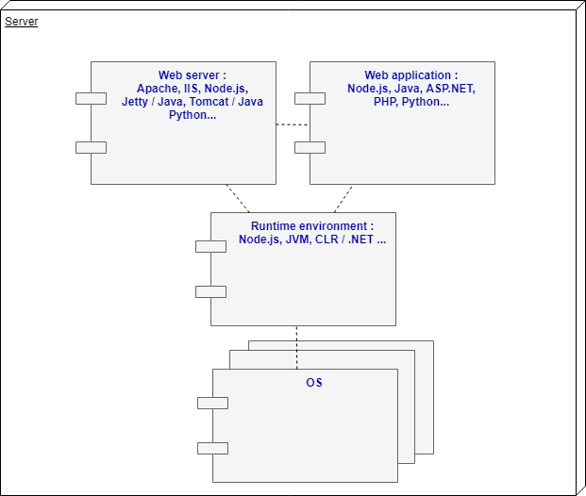
Technologies backend sélectionnées pour ce cours
Voici les technologies qui ont été choisies pour être mises en oeuvre pour développer une application backend en JS :
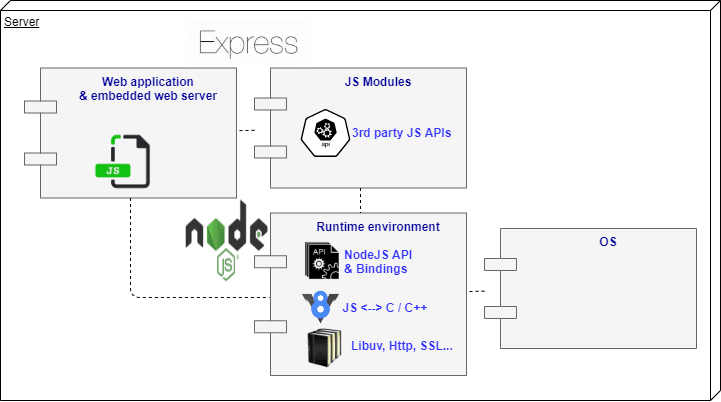
Nous allons utiliser Express comme framework pour rapidement développer des applications Node.js.
Node.js c'est quoi ?
Node.js est un environnement serveur open source permettant la création d'outils et applications côté serveur en JS.
Node.js offre une utilisation optimale des ressources des serveurs sans dépendance à un serveur http externe, tout en étant multiplateforme (Windows, Linux, Mac…).
Pour le développement d'IHM de façon modernes, vous avez déjà installé l'environnement Node.js. Mais si ce n'est pas installé, il est important que vous installiez l'environnement Node.js en version LTS [R.34].
Vous ne devez pas apprendre un nouveau langage pour développer des applications backend, Node.js, c'est du JS.
Si vous avez besoin d'un rappel du langage, vous pouvez le faire ici : Introduction au langage JS.
Où mettre du code Node.js ?
Directement dans un terminal
Il est possible d'écrire du code Node.js directement dans un terminal.
Pour rappel, nous vous conseillons d'utiliser Git Bash comme terminal au sein de VS Code.
Vous devriez déjà avoir configuré VS Code pour avoir comme Terminal par défaut Git Bash. Si ce n'est pas fait, nous vous rappelons la procédure :
- Vous devez avoir installé Git sur votre machine.
- Cliquez à droite du + au sein d'un terminal ouvert dans VS Code, clic sur Select Default Profile, puis sélectionnez "Git Bash". Tous les prochains terminaux que vous ouvrirez le seront sous Git Bash, nettement plus coloré et intéressant que les autres terminaux 😎.
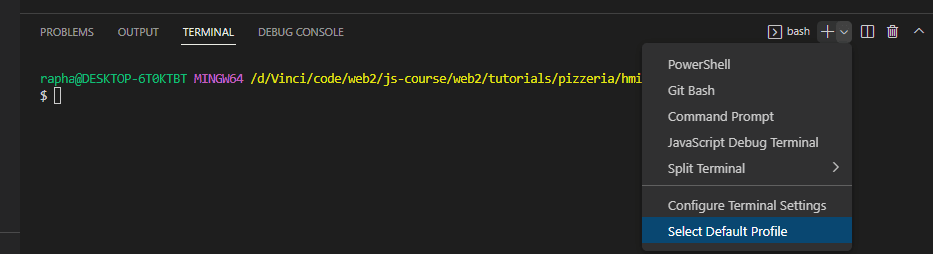
Veuillez tester du code Node.js directement dans un terminal en tapant cela au sein d'un terminal de VS Code :
bashnode
Vous avez maintenant accès au terminal de Node.js.
Vous pouvez tenter une opération mathématique de votre choix, comme par exemple : 2 * Math.PI
Quand vous souhaitez sortir de l'interpréteur de commandes de Nodes, il faut taper :
- soit deux fois
CTRL c; - soit
CTRL d.
Dans un script
Nous écrivons généralement le code Node.js au sein d'un script externe.
Dans votre repo web2, veuillez créer un répertoire /tutorials/node-start et y ajouter le fichier start.js contenant ce code-ci :
jsclass Car {constructor(brand, model) {this.brand = brand;this.model = model;this.id = Math.random();}getDescription() {return `Car's description : ${this.brand}, ${this.model} , ID:${this.id}`;}}const dacia = new Car('Dacia', 'Sandero');console.log( dacia.getDescription() );
Pour lancer une application Node.js, il suffit de taper dans un terminal : node nomScript (.js est optionnel).
Donc pour lancer le script créé ci-dessus, veuillez ouvrir un terminal au bon endroit.
Pour rappel, Il est possible de faire un clic droit dans l'Explorer de VS Code sur le répertoire node-start, Open in Integrated Terminal pour ouvrir un terminal à l'endroit souhaité.
Il ne vous reste plus qu'à taper :
bashnode start # or node start.js
Voilà, c'est une simple application Node.js qui affiche un message dans le terminal.
Les modules CommonJS
Introduction
Un module est une librairie JS fournissant des objets.
Comme en JS tout est objet, un module met donc à disposition des fonctions, des constantes, des variables...
Très souvent, Node.js est codé en JS conforme au standard CommonJS.
La gestion des modules en CommonJS est différente de celle du JS conforme au standard ECMAScript, le JS utilisé dans les browsers.
Même s'il est possible d'écrire du Node.js conforme au standard ECMAScript, la majorité du code que vous trouverez sur le web sera conforme à CommonJS.
Création d'un module
Pour créer un module, il suffit de créer un script JS nomModule.js et d'exporter des objets au sein de ce module via module.exports ou exports.
Exporter des objets
Introduction
Il existe plusieurs façons d'exporter des objets, soit à la volée, soit à la fin d'un script.
👍 Nous vous recommandons de faire vos exports à la fin du script, cela rend les scripts plus lisibles.
Nous allons néanmoins voir toutes les façons d'exporter des objets en CommonJS, car vous trouverez de tout sur le web.
On exporte toujours un seul objet principal dans un module. Cet objet peut bien sûr contenir une multitude d'objets via ses propriétés.
Export à la fin d'un script
C'est la façon la plus propre d'exporter un seul objet :
jsmodule.exports = router;
C'est l'équivalent d'un "default export" tel qu'il sera vu en ECMAScript.
S'il y a plusieurs objets à exporter, voici la façon recommandée de le faire :
jsmodule.exports = {authorize, users };
C'est l'équivalent d'un "Named export" tel qu'il sera vu en ECMAScript.
Export à la volée
Il est possible de faire des exports à la volée, c'est à dire d'exporter des objets au fur et à mesure qu'ils sont initialisés.
Voici la version longue :
jsmodule.exports.authorize = authorize;module.exports.users = users ;
Il est aussi possible d'écourter une export à la volée :
jsexports.authorize = authorize;exports.users = users ;
Voici quelques précisions :
module.exports: c'est la référence de l'objet retournée par l'appel derequired()(méthode qui sera utilisée pour l'import).exports: c'est la référence versmodule.exports,exportsn'est pas retourné par l'appel derequired().
⚡ Il faut faire attention au mauvais usage de l'utilisation de exports.
Voici une mauvaise utilisation :
jsexports = { authorize, users }; /* exports has a new reference,it is no longer linked to module.exports */
Importer des objets
Introduction
Pour utiliser des objets (fonctions, constantes, objets, classes...) au sein d'un script JS provenant de modules, on le fait à l'aide de la fonction required() et du chemin vers le module à utiliser.
Il est possible d'importer tant des objets de modules que l'on a créé soi-même, que de packages mis à disposition via un gestionnaire de packages.
Import d'un module
Lorsqu'un seul objet a été exporté, on l'importe en lui donnant le nom que l'on souhaite à l'import et en indiquant le chemin vers le module à utiliser.
jsconst pizzaRouter = require('./routes/pizzas');
Lorsque plusieurs objets ont été exportés, on importe ce que l'on souhaite en utilisant des accolades et en indiquant le chemin vers le module à utiliser.
jsconst { users, authorize } = require('../utils/auths');
Import d'un package
Il est aussi possible d'importer des objets de packages offerts par la communauté. Pour ce faire, il est juste nécessaire d'indiquer le nom du package lors de l'import.
Si un seul objet est exporté par un package, voici un exemple de comment le récupérer :
js// module integrated to the runtime environmentconst http = require('http');// module used after package installationconst shortid = require('shortid');
Introduction aux packages Node.js & npm
Introduction
Les concepts importants du gestionnaire de packages de Node.js sont résumés ci-dessous.
Gestionnaire de packages
npm est le gestionnaire de packages de Node.js.
On peut faire des recherches de packages qui seraient utiles à nos application web sur npmjs.com [R.48].
Fichier de configuration d'un projet
Tous les packages associés à une app, ses dépendances, sont données dans le fichier : package.json.
C'est le fichier qui décrit la configuration d'un projet JS.
On peut manuellement créer ce fichier à l'aide de la commande npm init si l'on souhaite quelque chose de plus interactif ou npm init -y si l'on souhaite un fichier avec le minimum autogénéré.
Voici un exemple de fichier package.json :
json{"name": "api2","version": "0.0.0","private": true,"scripts": {"debug": "npm run dev","dev": "nodemon ./bin/www","start": "node ./bin/www","lint": "eslint **/*.js","lint:fix": "npm run lint -- --fix"},"nodemonConfig": {"ignore": ["data/*"],"exec": "npm run lint && node"},"dependencies": {"cookie-parser": "~1.4.4","debug": "~2.6.9","express": "~4.16.1","morgan": "~1.9.1"},"devDependencies": {"eslint": "^8.19.0","eslint-config-airbnb-base": "^15.0.0","nodemon": "^2.0.19","prettier-airbnb-config": "^1.0.0"},"author": "e-Baron"}
Lors de l'installation d'un package, celui-ci s'ajoute à la liste des dépendances.
Ainsi, si des développeurs trouvent votre projet sur Git, ils n'auront qu'à exécuter npm i afin d'installer toutes les dépendances.
C'est dans le répertoire node_modules que toutes les dépendances seront installées.
Ces dépendances peuvent être très volumineuses. C'est donc important de ne jamais mettre ce dossier sur vos web repository, via Git.
Pour ce faire, n'oubliez pas d'inclure un fichier .gitignore dans vos repos pour ignore node_modules.
package.json indique les scripts de démarrage, en fonction de la façon dont nous souhaitons démarrer l'application.
json"scripts": {"debug": "npm run dev","dev": "nodemon ./bin/www","start": "node ./bin/www","lint": "eslint **/*.js","lint:fix": "npm run lint -- --fix"},
Au regard de cette configuration, on peut démarrer l'application à l'aide de npm start ou npm run start, ce qui exécutera le script ./bin/www à l'aide de node.
On pourrait aussi démarrer l'application à l'aide de npm run dev, ce qui démarrerait l'application à l'aide de nodemon, un outil permettant de monitorer les changements de fichiers et de redémarrer automatiquement le serveur en cas de changement.
NB : nous verrons plus tard cet outil nodemon pour simplifier le développement.
Installer un package
Pour installer un package (ou une dépendance), il suffit de faire : npm i nomDuPackage ou npm install nomDuPackage.
Pour installer une dépendance de développement, qui ne sera pas installée lorsque nous déploierons une version de production de notre application, tapez : npm i nomDuPackage -D.
Par exemple, nodemon est un package qui permet de rédémarrer le serveur à chaque modification de fichier par les développeurs. En production, l'application n'a pas besoin de ce package !
Dépendances installées
On a vu que npm i permet d'installer toutes les dépendances se trouvant dans package.json, ainsi que toutes les dépendances de ces dépendances...
L'arbre exact des dépendances installées, numéros de version..., se trouve dans package-lock.json. Ce fichier est généré automatiquement pour chaque opération modifiant node_modules ou package.json.
⚡ Si un fichier package-lock.json est compris dans un repo, lorsque vous introduirez npm i pour installer toutes les dépendances, npm installera les mêmes versions que celles se trouvant dans package-lock.json. Cela peut poser des problèmes si votre environnement Node.js est en version différente. En cas de souci, pensez à effacer le répertoire node_modules et le fichier package-lock.json avant de relancer l'installation de toutes les dépendances.
Localisation d'un module ou package par Node
Node va chercher dans tous les chemins spécifiés dans la variable module.paths lorsque required() est appelé. Les chemins cherchés sont par exemple : node_modules, ./, ...
Mise à jour des packages vers leur dernière version
La mise à jour de toutes les dépendances peut parfois amener à des gros soucis.
Sans prendre trop de risques, vous pouvez tenter de mettre à jour tous vos packages en suivant la documentation de npm : Updating packages downloaded from the registry [R.49].
Cela vous permettra de mettre à jour vos packages, sans devoir changer la liste de vos dépendances qui est donnée dans package.json. S'il y a des dépendances qui ont des "breaking changes", ces versions ne seront pas installées.
Si vous souhaitez tous mettre à jour d'un coup, vers la toute dernière version de chaque package, vous pouvez tentez le coup en utilisant la commande ncu du package npm-check-updates.
Mais attention, certains packages subissent parfois des "breaking changes", ce qui impose que vous deviez faire migrer votre code avant que celui-ci soit fonctionnel.
Nous vous recommandons donc, si vous rencontrer un problème lors de la mise à jour de tous vos packages d'un coup à l'aide de ncu, de revenir à la situation initiale, et de faire l'upgrade de chaque package listé dans package.json individuellement. Pour installer la dernière version d'un package, utilisez @latest :
bashnpm i nomPackage@latest
Express c'est quoi ?
Voici le moto du framework Express: "Fast, unopinionated, minimalist web framework for Node.js" Express [R.50].
Express est un framework qui permet de rapidement créer des applications en Node.js.
Il est possible de créer une application Express soit "from scratch", soit à partir d'un boilerplate.
Dans le cadre de ce cours, nous allons plutôt utiliser des boilerplates pour générer des applications. Néanmoins, il est intéressant de voir comment créer une application "from scratch".
Créer une application Express "from scratch"
Il faut d'abord créer un répertoire pour votre application.
Au sein de votre repo web2, veuillez créer le répertoire /tutorials/express-static-file-server.
Veuillez, via le terminal, entrer dans ce répertoire.
Pour la suite du tutoriel, nous considérons que tous les chemins absolus démarrent du répertoire /tutorials/express-static-file-server.
Dans ce répertoire, veuillez générer le fichier de configuration du projet (package.json) : npm init.
Veuillez répondre aux questions pour configurer le point d'entrée de l'application comme étant le script index.js.
Veuillez configurer le script de démarrage de votre application en ajoutant cette ligne au sein de package.json :
json"scripts": {"start": "node index.js",//...}
Ainsi, notre application pourra démarrer à l'aide de la commande npm start.
A ce stade-ci, voilà à quoi devrait ressembler votre package.json :
json{"name": "express-static-file-server","version": "1.0.0","description": "","main": "index.js","scripts": {"start": "node index.js","test": "echo \"Error: no test specified\" && exit 1"},"author": "yourName","license": "ISC"}
Veuillez installer le package express :
bashnpm i express
Nous allons créer un simple serveur de fichiers statiques à l'aide du middleware express.static, afin de servir tous les fichiers qui se trouveront dans le répertoire public.
Tout d'abord, téléchargez ce zip : fichiers statiques.
Veuillez désarchiver ce répertoire dans votre projet afin d'avoir les fichiers statiques qui seront partagés par votre serveur au sein de /public.
Vérifiez bien que vous n'avez qu'un seul répertoire /public et pas un /public/public.
Il ne reste plus qu'à créer le serveur. Veuillez créer le fichier /index.js et y ajouter ce code :
jsconst express = require('express');const app = express();app.use(express.static('public'));const PORT = 7777;app.listen(PORT, () => {console.log(`Server running on port ${PORT}`);});
On voit que juste cette ligne permet la mise en place d'un serveur de fichier statique, via le middleware express.static :
jsapp.use(express.static('public'));
Et pour démarrer un serveur web qui écoute sur le port 7777, ces lignes sont suffisantes :
jsapp.listen(PORT, () => {console.log(`Server running on port ${PORT}`);});
Veuillez lancer l'application en tapant cela dans votre terminal au sein du répertoire du projet :
bashnpm start
Pour accéder au serveur de fichiers, vous pouvez le faire via un browser : http://localhost:7777
Si tout se passe bien, vous devriez avoir accès au site de la pizzeria que nous découvrirons plus tard dans ce cours.
Si tout fonctionne bien, faites un commit de votre repo (web2) avec le message "express-static-file-server".
En cas de souci, vous pouvez accéder au code de ce tutoriel ici : express-static-file-server.
Créer une application Express via un générateur
Le générateur d'applications express-generator permet de générer le boilerplate d'une application Express de base.
A l'aide du générateur d'applications Express, vous allez créer une application Express sans "view engine" car nous n'allons pas faire du Server Side Rendering dans le cadre de ce cours.
Afin d'avoir une visibilité de tout le code associé à votre cours de JS, veuillez ouvrir votre répertoire web2 (créé dans le cadre de l'Exercice 0.1) à l'aide de votre éditeur de code. Vous avez deux possiblités :
- Soit, si vous avez activé l'option
Open with codelors de l'installation de VS Code : clic droit sur le répertoireweb2etOpen with Code. - Soit, si par exemple l'option
Open with Coden'est pas disponible : vous lancez VS Code,File,Open Folder, et vous sélectionnez votre répertoireweb2(clic sur le répertoire, puis sur le boutonSelect Folder).
Veuillez ouvrir un terminal au sein de VS Code au niveau du répertoire /tutorials.
Le plus simple pour ouvrir un terminal au niveau d'un répertoire est de suivre cette procédure :
- clic droit dans VS Code sur le répertoire que l'on souhaite ouvrir (ici
/web2/tutorials); - sélection de l'option
Open in Integrated Terminal.
Ensuite, créez une application nommée basic-generated-app en tapant :
bashnpx express-generator --no-view basic-generated-app
npx permet de directement exécuter un package en mode de commandes en installant une copie locale et temporaire de ce package (et de ses dépendances).
Veuillez installer les dépendances de votre app et la démarrer :
bashcd basic-generated-appnpm inpm start
Si vous copier / coller le contenu du répertoire /public du tutoriel précédent dans le répertoire public généré, l'application fournira le même résultat que la précédente, mais sur un port différent : http://localhost:3000.
Nous allons découvrir en détails ce qui a été généré par express-generator un peu plus tard.
Actuellement, on remarquera :
- le point d'entrée de l'application est
./bin/wwwau regard depackage.json; - que
./bin/wwwdémarre un serveur web sur le port 3000 en lui demandant de s'occuper de démarrer tous les middlewares en lui passant tout ce qui est exporté deapp.js. app.jsmet aussi à disposition un serveur de fichier statiques servant le contenu du répertoire/public.
Avant d'aller dans les détails d'Express que nous souhaitons utiliser pour développer des services web de type RESTful, nous allons voir ce que nous entendons par RESTful.
Exercice 0.2 : mise à disposition d'une page HTML via une app Express
Veuillez utiliser le générateur d'application d'Express pour générer une application.
Vous devez configurer votre application pour qu'elle offre la page HTML du site http://perfectionkills.com/ via cette URL : http://localhost:678.
Le code de votre application doit se trouver dans votre repository local et votre web repository (normalement appelé web2) dans le répertoire nommé /exercises/0.2.
Veuillez faire un commit de votre code avec le message suivant : 0.2 : app express creation & HTML reminder.
🤝 Tips
-
N'hésitez pas à créer une page html et à y intégrer une iframe. Vous allez devoir travailler sur le style de votre iframe pour qu'elle prenne toute la page.
-
Si vous n'êtes pas inspiré par une iframe, vous pouvez toujours simplement copier le code source de la page d'index du site http://perfectionkills.com/ et copier le code source de la feuille de style associée.